Java Öğreniyorum #3 (Eclipse IDE) [Bu Bölümü Atlayabilirsiniz!]
Herkese merhaba,
Java Öğreniyorum serisinin üçüncü bölümü ile devam ediyoruz. İkinci bölümde de bahsettiğim gibi bu sefer bir IDE kuracağız ve kodlarımızı onun üzerinde yazıp derleyebileceğiz. Bizi büyük zahmetten kurtaracak. Kullanacağımız IDE, Eclips isimli bir derleyici olacak.
İndirme
Eclipse’i indirmek için bu linke tıklıyoruz. Link bizi Eclipse’in kendi web sitesindeki indirme bölümüne götürecek. Biz Java kodları yazacağımız için indirme linklerinden Java için olanı seçeceğiz. Bilgisayarımızın işletim sistemine göre sağdaki indirme linklerinden birine tıklıyoruz. Ben Windows işletim sistemi kullandığım için en baştaki Windows linkine tıklıyorum.
Gelen ekranda “Download” butonuna basıp zip dosyasını indiriyoruz.
Böylelikle indirme işlemi tamamlandı. Kurulum işlemiyle devam edelim.
Kurulum
İndirdiğimiz zip dosyasına sağ tıklayıp “Klasöre ayıkla” seçeneğini seçiyoruz.
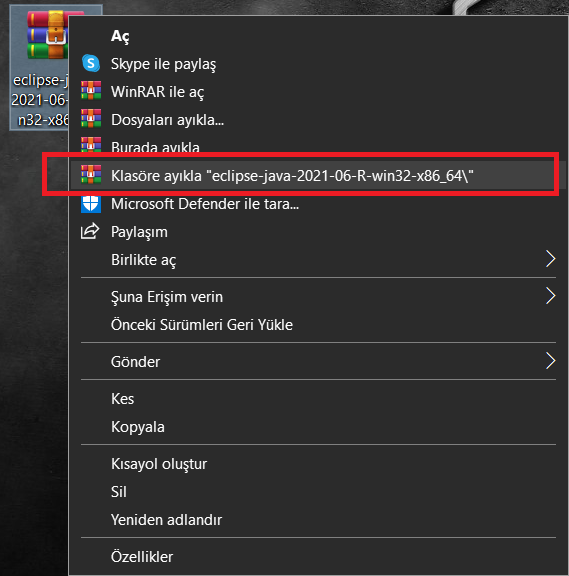
Oluşan yeni dosyayı açıp klasör içindeki “eclipse.exe” programını açıyoruz.
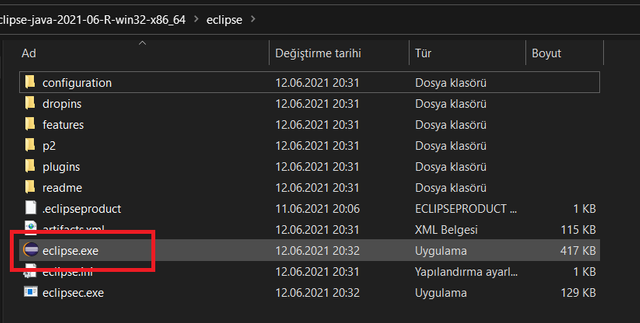
Programı çalıştırdıktan bir süre sonra karşımıza yapacağımız çalışmaları hangi dizine kaydetmek istediğimizi soran bir ekran gelecek. İsterseniz “Browse” butonuna basarak kendiniz belirli bir dizin belirleyebilir, isterseniz de Eclipse’in önerdiği varsayılan dizin ayarıyla bırakabilirisiniz. Dizin ayarımızı yaptıktan sonra “Launch” butonuna basarak devam ediyoruz.
Böylelikle Java geliştirme ortamımızı (IDE) açmış bulunmaktayız. Welcome sekmesini çarpı işaretine basarak kapatıyoruz.
İsterseniz bir önceki bölümümüzde yazdığımız kodları bir de IDE üzerinde çalıştıralım. Bunun için öncelikle ekranın sol üst kısmında bulunan sekmelerden File --> New --> Java Project yolunu izleyip projemizi oluşturuyoruz.
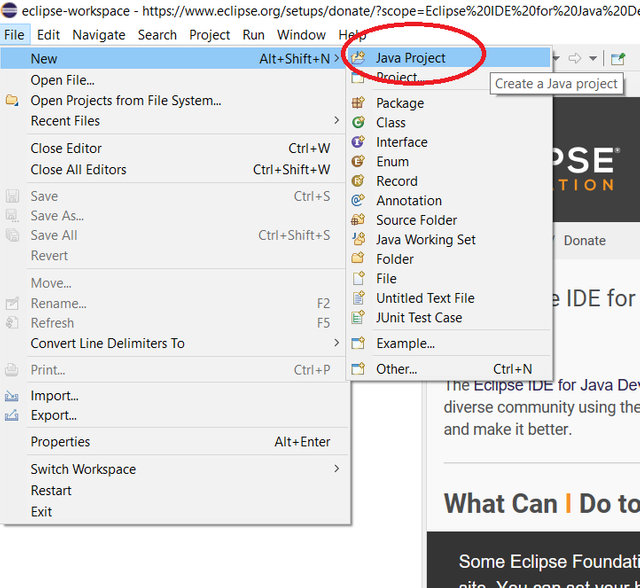
Projemize bir isim verip “Finish” butonuna basıyoruz. Daha sonra açılacak ekranda “Create” butonuna basıyoruz.
Projemizi oluşturduk. Şimdi projemize class eklememiz gerekiyor. Class’larımız her zaman “src” isimli klasörde bulunur.
Class oluşturmak için sol tarafta bulunan “Package Explorer” sekmesinden oluşturduğumuz projeye (deneme) çift tıklıyoruz. Ardından “src” dosyasına sağ tıklayıp New --> Class yolunu izliyoruz.
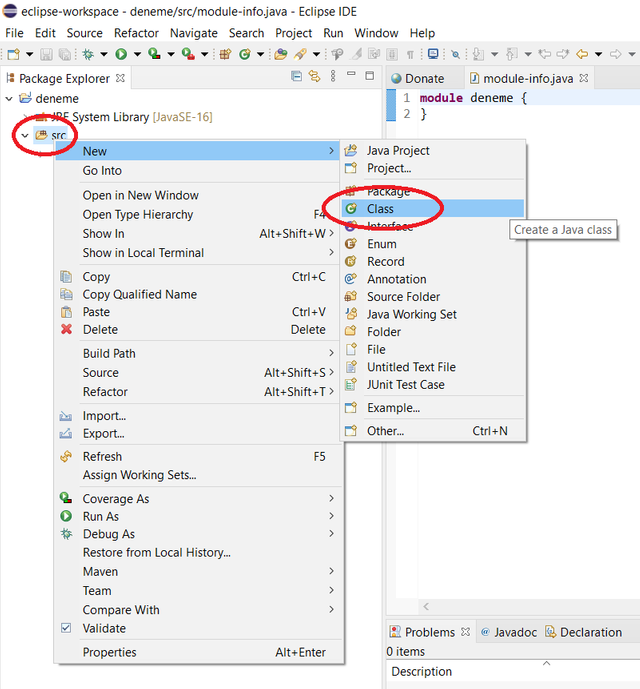
Karşımıza gelen ekranda oluşturduğumuz class’a isim veriyoruz, “public static void main(String[] args)” seçeneğinin işaretli olduğuna emin olup “Finish” butonuna tıklıyoruz.
Src klasörü altında deneme seçeneğini açarak oluşturduğumuz Deneme.java class’ımızı görebiliriz. Oluşturduğumuz class’a çift tıklayıp açalım.
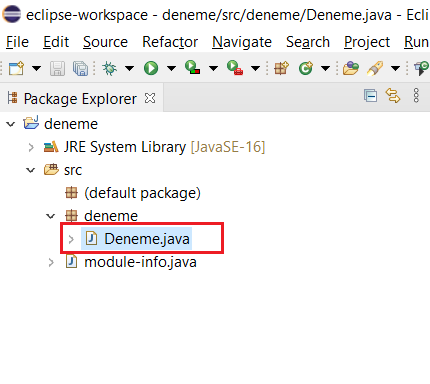
Daha sonra önceki bölümde yazdığımız kodları buraya tekrar yazıyoruz. Class’ımıza yazdığımız kodlar bu şekilde olmalı:
package deneme;
public class Deneme {
public static void main(String[] args) {
// TODO Auto-generated method stub
System.out.println("Merhaba Steemit");
System.out.println("Merhaba Steemit-Turkiye ailesi");
}
}
Kodlarımızı yazdıktan sonra üst tarafta bulunan seçeneklerden “Run” butonuna tıklıyoruz.
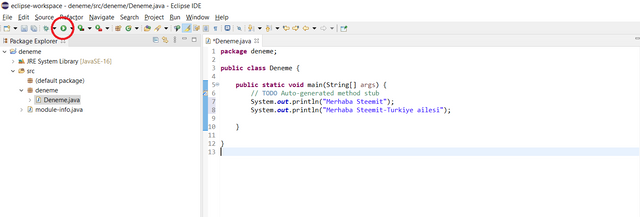
Açılan ufak pencerede “Ok” butonuna tıklıyoruz ve programımızı çalıştırıyoruz. Yazdığımız kodun çıktısını alt tarafta bulunan “Console” sekmesinden görebiliriz.
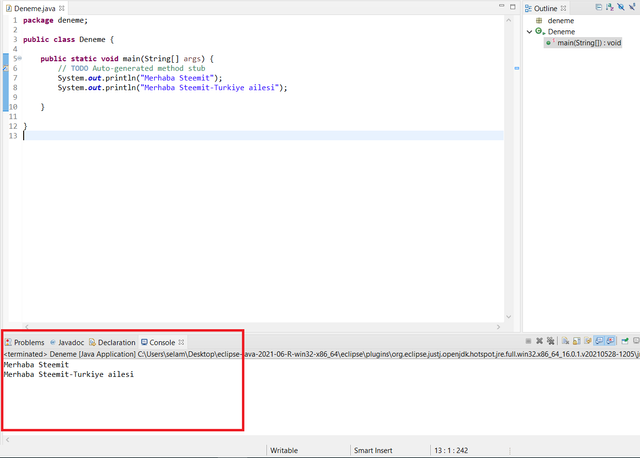
Böylelikle Java Öğreniyorum serisinin üçüncü bölümünü tamamlamış bulunmaktayız. Anlamadığınız noktaları ve aldığınız hataları yorum kısmından sorabilirsiniz.
Not: Ekran görüntüleri bana aittir.
Java Öğreniyorum Serisi Bölümleri:
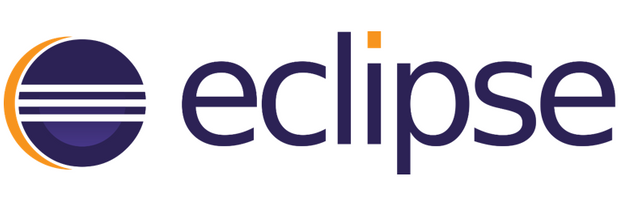
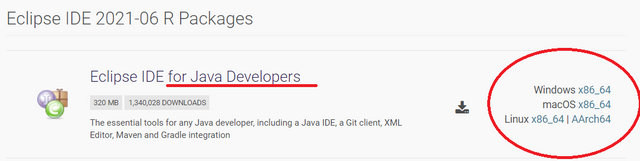
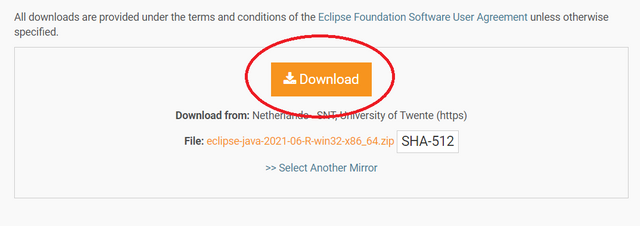
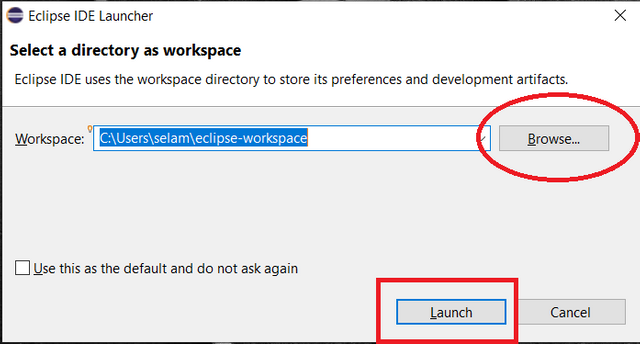
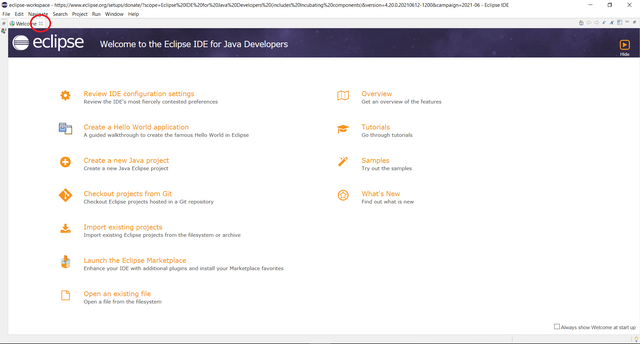
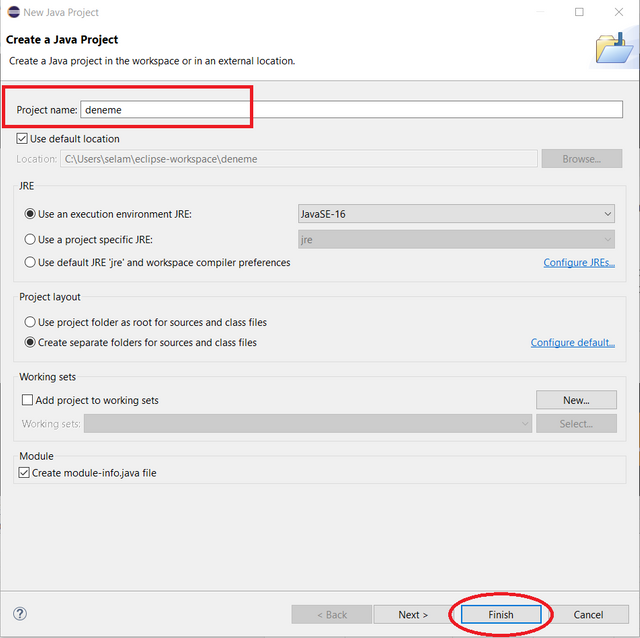
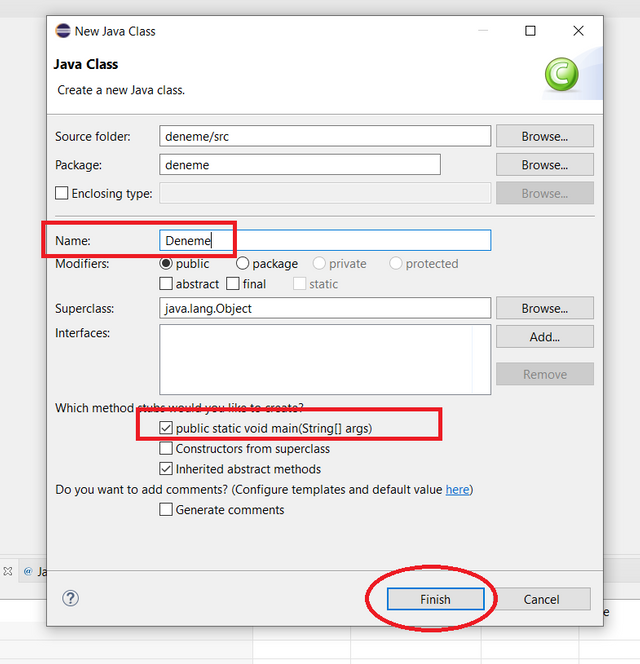
This post has received a 34.4 % upvote from @boomerang.
Thanks for using @steemegg
send 0.25 - 0.75 steem for an upvote around double the ammount sent.
*Please note, I am not affiated with a certain someone who likes everyones posts, I do not know why he has chosen to target all my comments. =)